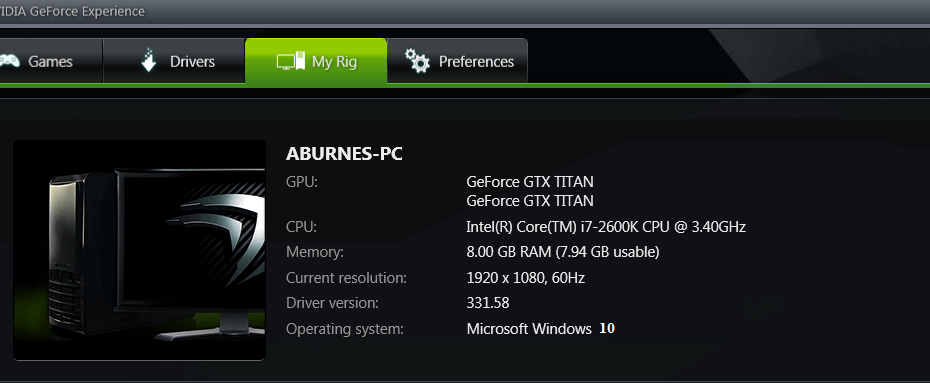
यह सॉफ़्टवेयर सामान्य कंप्यूटर त्रुटियों की मरम्मत करेगा, आपको फ़ाइल हानि, मैलवेयर, हार्डवेयर विफलता से बचाएगा और अधिकतम प्रदर्शन के लिए आपके पीसी को अनुकूलित करेगा। पीसी की समस्याओं को ठीक करें और 3 आसान चरणों में अभी वायरस निकालें:
- रेस्टोरो पीसी रिपेयर टूल डाउनलोड करें जो पेटेंट प्रौद्योगिकी के साथ आता है (पेटेंट उपलब्ध यहां).
- क्लिक स्कैन शुरू करें Windows समस्याएँ ढूँढ़ने के लिए जो PC समस्याओं का कारण हो सकती हैं।
- क्लिक सभी की मरम्मत आपके कंप्यूटर की सुरक्षा और प्रदर्शन को प्रभावित करने वाली समस्याओं को ठीक करने के लिए
- रेस्टोरो द्वारा डाउनलोड किया गया है 0 इस महीने पाठकों।
विंडोज 10, 8.1 में कई कष्टप्रद ग्राफिक्स समस्याएं साधारण तथ्य के कारण होती हैं कि आप नवीनतम ड्राइवर नहीं चला रहे हैं। एनवीडिया उपयोगकर्ता उपयोग कर सकते हैं एनवीडिया का GeForce अनुभव सॉफ्टवेयर हमेशा नवीनतम ग्राफिक्स ड्राइवरों को डाउनलोड और इंस्टॉल करने के लिए।
मैं नीचे जिस बारे में बात करने जा रहा हूं, वह कई लोगों के लिए बहुत सरल बात लग सकती है, लेकिन यह वास्तव में दूसरों के लिए एक वास्तविक मदद है। प्राप्त करना
नवीनतम एनवीडिया ड्राइवर उपयोगकर्ताओं के लिए एक थकाऊ काम की तरह लग सकता है, इसलिए आपको यह सुनिश्चित करने की आवश्यकता है कि आप Nvidia GeForce स्थापित करें अगली बार जब आप नवीनतम एनवीडिया ड्राइवरों को डाउनलोड करें या अंत में डाउनलोड लिंक का पालन करके अनुभव सॉफ्टवेयर लेख।नवीनतम Nvidia GeForce अनुभव ड्राइवर डाउनलोड और इंस्टॉल करें
ड्राइवरों को अद्यतित रखें। GeForce अनुभव एप्लिकेशन स्वचालित रूप से आपको NVIDIA से नए ड्राइवर रिलीज़ के बारे में सूचित करता है। एक क्लिक के साथ, आप अपने डेस्कटॉप को छोड़े बिना सीधे ड्राइवर को अपडेट करने में सक्षम होंगे। अपने गेम को ऑटो-ऑप्टिमाइज़ करें। GeForce अनुभव आपको आपके पीसी, सीपीयू, जीपीयू और मॉनिटर के अनुरूप इष्टतम गेम सेटिंग्स डाउनलोड करने के लिए एनवीआईडीआईए के क्लाउड डेटासेंटर से जोड़ता है। इसका मतलब है कि आपको बेहतरीन प्रदर्शन बनाए रखते हुए हमेशा बेहतरीन इमेज क्वालिटी मिलती है। साथ ही, एक अंतर्निर्मित इंटरेक्टिव स्क्रीनशॉट व्यूअर आपको प्रत्येक सेटिंग और उसके लाभ के बारे में बताता है।
आपको इसे पृष्ठभूमि में चलाने की आवश्यकता नहीं है क्योंकि हम जानते हैं कि यह होने वाला है अपने RAM से कुछ कीमती मेगाबाइट खाएं. आप यह देखने के लिए प्रति सप्ताह केवल एक बार जांच कर सकते हैं कि नए एनवीडिया ड्राइवर आपके डाउनलोड करने के लिए इंतजार कर रहे हैं या नहीं। नवीनतम एनवीडिया ड्राइवरों को खोजने के अलावा, यह आपके गेम को भी अनुकूलित करेगा, ताकि आपको सबसे अच्छा खेलने का अनुभव मिल सके।
विंडोज 10, 8.1 के लिए GeForce अनुभव डाउनलोड करें
बेहतर गेमिंग अनुभव के लिए टिप्स
नवीनतम ग्राफिक्स ड्राइवरों को डाउनलोड करने के लिए NVIDIA Geforce अनुभव सॉफ्टवेयर स्थापित करने के अलावा आपकी मशीन पर, कुछ त्वरित युक्तियाँ और तरकीबें हैं जिनका उपयोग आप अपने गेमिंग सत्र को अनुकूलित करने के लिए कर सकते हैं।
- अपनी गेम सेटिंग कस्टमाइज़ करें: अलग-अलग खेलों के लिए अलग-अलग सेटिंग्स की आवश्यकता होती है, इसलिए सुनिश्चित करें कि आप जो शीर्षक खेल रहे हैं उसके लिए उचित गेम सेटिंग्स सक्षम करें। उपयुक्त सेटिंग के बारे में अधिक जानकारी के लिए, अपने गेम डेवलपर के सहायता केंद्र पर जाएं। आप अपने गेमिंग प्रदर्शन को स्वचालित रूप से अनुकूलित करने के लिए एक समर्पित सॉफ़्टवेयर का भी उपयोग कर सकते हैं, जैसे गेमफायर.
अपने खेल के प्रदर्शन को बढ़ावा देने और मंदी, अंतराल, कम एफपीएस और अन्य कष्टप्रद मुद्दों से छुटकारा पाने के लिए, हम अनुशंसा करते हैं गेम फायर (फ्री) डाउनलोड करना।
- गेम डीवीआर अक्षम करें
हम जानते हैं कि यह टिप पहले थोड़ा असामान्य लग सकता है, लेकिन हमारे साथ नंगे। कई विंडोज 10 उपयोगकर्ताओं ने विभिन्न के बारे में शिकायत की है गेम डीवीआर. द्वारा ट्रिगर की गई गेम समस्याएं, इसलिए इसे बंद करना भी सबसे अच्छा है, खासकर यदि आप अपने गेम सत्र रिकॉर्ड करने की योजना नहीं बना रहे हैं।
- CPU हॉगिंग ऐप्स और प्रोग्राम अक्षम करें
ऐसे गेम खेलते समय जिनमें बहुत सारे कंप्यूटर संसाधनों की आवश्यकता होती है, उन सभी ऐप्स और प्रोग्रामों को आसानी से अक्षम करना सबसे अच्छा है जिनका आप उपयोग नहीं कर रहे हैं। इस तरह, आपकी मशीन सभी उपलब्ध संसाधनों को सर्वोत्तम संभव गेमिंग अनुभव प्रदान करने की दिशा में निर्देशित करेगी। आप इसे do द्वारा कर सकते हैं अपने पीसी को साफ करें.
संबंधित कहानियों की जाँच करने के लिए:
- विंडोज 10, 8 के लिए नवीनतम AMD, NVIDIA ड्राइवर डाउनलोड करें
- एनवीडिया कॉनन निर्वासन के लिए नए ड्राइवर अपडेट जारी करता है
- फिक्स: विंडोज 10. में एनवीडिया ड्राइवर क्रैश
 अभी भी समस्याएं आ रही हैं?उन्हें इस टूल से ठीक करें:
अभी भी समस्याएं आ रही हैं?उन्हें इस टूल से ठीक करें:
- इस पीसी मरम्मत उपकरण को डाउनलोड करें TrustPilot.com पर बढ़िया रेटिंग दी गई है (इस पृष्ठ पर डाउनलोड शुरू होता है)।
- क्लिक स्कैन शुरू करें Windows समस्याएँ ढूँढ़ने के लिए जो PC समस्याओं का कारण हो सकती हैं।
- क्लिक सभी की मरम्मत पेटेंट प्रौद्योगिकियों के साथ मुद्दों को ठीक करने के लिए (हमारे पाठकों के लिए विशेष छूट)।
रेस्टोरो द्वारा डाउनलोड किया गया है 0 इस महीने पाठकों।


